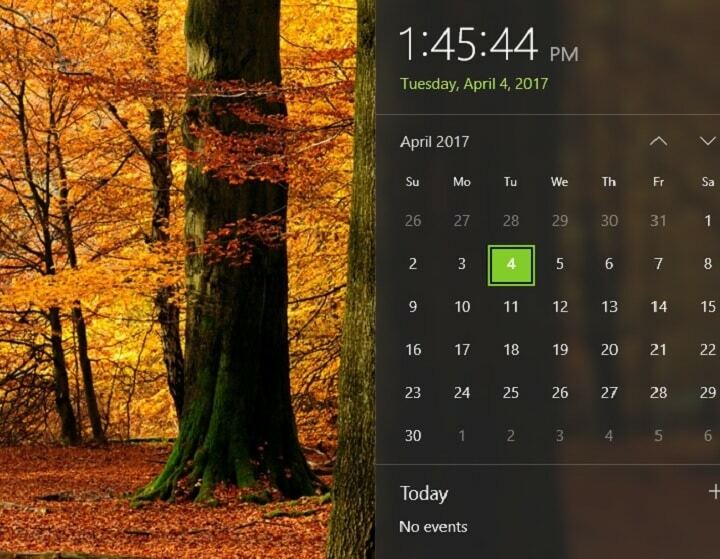זהו תהליך אבטחה חשוב של Windows
- תהליך wscntfy.exe עוזר לך לנטר את אבטחת המערכת שלך.
- אם תהליך זה נתקל בבעיה, תוכל להשבית אותו בשירותי המערכת שלך.
- דבר נוסף שכדאי לנסות הוא לבצע שחזור מערכת.

איקסהתקן על ידי לחיצה על הורד את הקובץ
- הורד את Fortect והתקן אותו במחשב האישי שלך.
- התחל את תהליך הסריקה של הכלי כדי לחפש קבצים פגומים שהם המקור לבעיה שלך.
- לחץ לחיצה ימנית על התחל תיקון כך שהכלי יוכל להתחיל את אלגוריתם התיקון.
- Fortect הורד על ידי 0 הקוראים החודש.
תהליך wscntfy.exe הוא אחד רכיבי Windows חשובים. זה קשור לאבטחת המחשב האישי שלך, אז יש להתייחס לכל דבר הנוגע לזה בזהירות.
אם אתה רוצה לדעת מה התהליך הזה עושה ואם אתה יכול להסיר את התקנתו, המשך לקרוא, שכן המדריך הזה יספק לך את כל המידע שאתה צריך.
מה זה wscntfy.exe?
תהליך wscntfy.exe הוא חלק בלתי נפרד מה- מרכז האבטחה של Windows, שמגיע עם Windows XP Service Pack 2. תפקידו העיקרי הוא לפקח על הגדרות האבטחה במחשב האישי שלך.
הוא מספק למשתמשים סמל קופץ או שורת המשימות שבו יש בעיית אבטחה קריטית. לכן, זה מאוד חשוב להפעלה חלקה של המחשב שלך.
כצפוי, תהליך wscntfy.exe בטוח ואינו מאיים על המחשב האישי שלך. עם זאת, כמו כל תהליך אחר, גם תהליך זה יכול להיתקל בבעיות.
זה נובע בדרך כלל מפעילויות תוכנות זדוניות או בעיות אחרות. למרבה המזל, זה תמיד ניתן לתיקון, כפי שנראה בהמשך מדריך זה.
האם אוכל להסיר את ההתקנה של wscntfy.exe?
כפי שהוזכר קודם לכן, זהו תהליך מערכת המנטר את אבטחת המחשב האישי שלך. ככזה, אין להסיר את התהליך.
אם הדחיפה מגיעה לדחיפה, עליך להשבית רק את השירות ותו לא.
1. השבת את מרכז האבטחה של Windows
- הקש על חלונות מקש + ר, הקלד services.msc, ולחץ בסדר.

- לחץ פעמיים על מרכז האבטחה של Windows שירות כדי לפתוח את דף המאפיינים שלו.
- עכשיו, הגדר את זה סוג הפעלה ל נָכֶה ולחץ על תפסיק כפתור אם הוא פועל.
- לבסוף, לחץ להגיש מועמדות, בא אחריו בסדר.

אם אתה נתקל בבעיות בתהליך wscntfy.exe, הדרך הקלה ביותר לתקן זאת היא להשבית אותו. זה ימנע את הפעלתו כאשר המחשב מופעל ויישאר מושבת עד שתפעיל אותו.
2. עדכן את המחשב האישי שלך
- הקש על חלונות מקש + אני כדי לפתוח את הגדרות אפליקציה ולחץ עדכון ואבטחה.

- כעת, לחץ על בדוק עדכונים לַחְצָן.

- לבסוף, הורד והתקן את כל העדכונים הזמינים.
אם מערכת ההפעלה שלך מיושנת, סביר להניח שתתקל בבעיות בתהליך wscntfy.exe. לפיכך, אתה צריך תמיד לעדכן את המחשב שלך.
- הורד דפדפן ללא שימוש בדפדפן [5 דרכים]
- תמונת PBR כמעט מלאה: האם למחוק אותה?
- מחולל המוזיקה הטוב ביותר בינה מלאכותית [מתוך 9 הפופולריים ביותר שנבדקו]
- 3 דרכים לתקן את הבאר של Discord, זו שגיאה מביכה
3. תיקון קבצי מערכת
- הקש על חלונות + ס סוג מפתח cmd, ולחץ הפעל כמנהל תחת שורת הפקודה.

- הקלד את הפקודה למטה ולחץ להיכנס להפעיל את זה:
DISM /online /cleanup-image /restorehealth
- המתן עד שהפקודה תסיים לפעול.
- לאחר מכן, הפעל את הפקודה למטה:
sfc /scannow
- לבסוף, המתן עד שהפקודה תסיים לפעול והפעל מחדש את המחשב.
אם קבצי המערכת שלך פגומים, אתה עלול להיתקל בבעיות בתהליך wscntfy.exe. הפתרון לכך הוא תיקון ושחזור קבצים אלה על ידי הפעלת הפקודות DISM ו- SFC.
לחלופין, אתה יכול להשתמש בכלי ייעודי לתיקון קבצים אלה במהירות. תוכנה זו חוסכת לך את הלחץ של צורך להפעיל מספר פקודות ומתקנת את הקובץ הפגום בגרסה המקורית.
⇒ קבלו את Fortect
4. סרוק לאיתור תוכנות זדוניות
- הקש על חלונות סוג מפתח נגיף, ולחץ הגנה מפני וירוסים ואיומים.

- לחץ על אפשרויות סריקה קישור בעמוד החדש.

- לבסוף, בחר באפשרות הסריקה המועדפת עליך ולחץ על לסרוק עכשיו לַחְצָן.

וירוסים תוקפים את המחשב שלך בדרכים שונות. אחת השיטות הידועות היא התחפשות לאחד התהליכים המהימנים במחשב האישי שלך לשימוש במשאבים שלך.
ייתכן שזו הסיבה שאתה מתמודד עם בעיות כמו שימוש גבוה במעבד בתהליך wscntfy.exe. מה שאתה צריך לעשות כאן הוא לבצע סריקה מלאה של תוכנות זדוניות כדי לחסל את הנגיף.
אפשרות נוספת היא להשתמש ESET NOD32 לבצע את המשימה במקום Windows Defender. התוכנה המצוינת הזו תחסל אפילו את הווירוסים החבויים ביותר במחשב האישי שלך, כולל אלה המוסתרים בקבצי המערכת שלך.
5. בצע שחזור מערכת
- הקש על חלונות מקש + ר, הקלד rstrui.exe, ולחץ להיכנס.

- נְקִישָׁה הַבָּא בעמוד החדש.

- כעת, בחר את נקודת השחזור האידיאלית שלך ולחץ על הַבָּא לַחְצָן.

- לבסוף, לחץ סיים ופעל לפי ההוראות שעל המסך כדי להשלים את התהליך.

אם כל מה שניסית לפתור את הבעיות בתהליך wscntfy.exe אך עדיין אין לך התקדמות, עליך לבצע שחזור מערכת. זה יבטל את כל מה במחשב שלך שעלול לגרום לבעיה.
שם יש לך את כל המידע שאתה צריך על תהליך wscntfy.exe. כעת יש לך את כל הדרוש כדי לקבל החלטה וכיצד לתקן את הבעיות הקשורות אליה.
באופן דומה, אם אתה צריך מידע מפורט על תהליך ouc.exe, עיין במדריך המקיף שלנו בנושא.
אל תהסס לשתף אותנו בחוויה שלך בתהליך זה בתגובות למטה.
עדיין נתקלים בבעיות?
ממומן
אם ההצעות לעיל לא פתרו את הבעיה שלך, המחשב שלך עלול להיתקל בבעיות קשות יותר של Windows. אנו מציעים לבחור בפתרון הכל-באחד כמו Fortect לתקן בעיות ביעילות. לאחר ההתקנה, פשוט לחץ על הצג ותקן לחצן ולאחר מכן לחץ התחל תיקון.